Voor elke organisatie is het een uitdaging de bestanden op te slaan op een veilige manier. Voor non-profits is dit natuurlijk niet anders. Een oplossing hiervoor is Microsoft SharePoint. Hier kan je al je documenten veilig opslaan, terwijl iedereen die is toegevoegd aan deze SharePoint nog wel toegang heeft tot de documenten. Dan denk je misschien is dit alles wat SharePoint te bieden heeft? Maar nee, Microsoft SharePoint heeft nog veel meer te bieden dan alleen het opslaan van bestanden.
Wat is Microsoft SharePoint?
Microsoft SharePoint is eigenlijk een webpagina die jij naar wens aan kan passen. Je kan bijvoorbeeld een document hierin zetten en zo gelijk met de hele organisatie delen. Ook kan je een gedeelde agenda hebben, je kan lijstjes maken waar iedereen aan mee kan werken en je kan nieuwtjes binnen je organisatie op eenvoudige wijze delen.
Zoals al eerder benoemd is Microsoft SharePoint een platform waar jij als organisatie documenten veilig op kan slaan terwijl iedereen die is toegevoegd aan deze SharePoint nog wel toegang heeft tot deze bestanden. Het is dus makkelijk om veilig bestanden te delen of juist tegelijkertijd aan een bestand te werken.
Beveiliging
Wanneer je als bedrijf een SharePoint hebt aangemaakt is het mogelijk bepaalde instellingen aan te zetten voor deze SharePoint om bestanden te beveiligen. Zo is het mogelijk om als eigenaar eerst goedkeuring te moeten geven voordat een bepaald document te zien is op de SharePoint. Je kan documenten op alleen bekijken zetten, zodat alleen jij dit document kan bewerken. Ook kan je aanzetten een melding te krijgen, wanneer een document is aangepast of geopend. Zo blijven gegevens beveiligd zonder dat de efficiëntie van de organisatie hieronder lijdt.
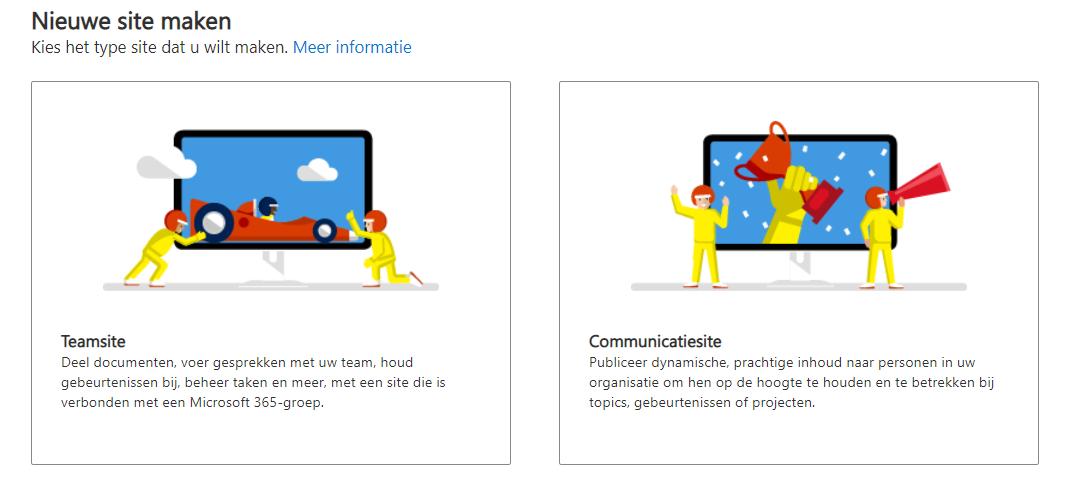 Soorten SharePoint
Soorten SharePoint
Wanneer je een nieuwe SharePoint maakt kan je kiezen uit twee soorten: een teamsite en een communicatiesite.
Bij een teamsite kan je: bestanden delen, contact maken en onderhouden met het team en bijvoorbeeld het beheren van taken. Dit is dus een site die bedoeld is om het samenwerken te verbeteren in een organisatie.
Bij een communicatiesite is het mogelijk om je organisatie op de hoogte te houden en mee te laten doen bij verschillende onderwerpen, projecten en gebeurtenissen. Denk hierbij aan het delen van nieuws aan de organisatie of het delen van tips of voordelen aan je organisatie.
Wanneer je een van deze twee opties hebt gekozen, kan je de naam, het e-mailadres en de privacy instellingen bepalen. De privacy instellingen wil zeggen wie toegang heeft tot deze site. De volgende stap is eigenaren en leden toevoegen. Jij kan zelf bepalen wie nog meer eigenaar is van het kanaal. Die personen kunnen dan ook instellingen aanpassen en de SharePoint bewerken. Daarnaast kan je leden toevoegen. Dit zijn gewoon de gebruikers van de site, dus de mensen binnen jouw organisatie.
Nu je een SharePoint hebt gemaakt, kan je bestanden in je SharePoint zetten, lijstjes maken, nieuws posten, een planning maken of een App toevoegen.
Bij het maken van lijstjes kan je een soort brainstormsessie houden of juist een takenlijst maken. Hier kan iedereen in de SharePoint iets toevoegen of de lijst bekijken.
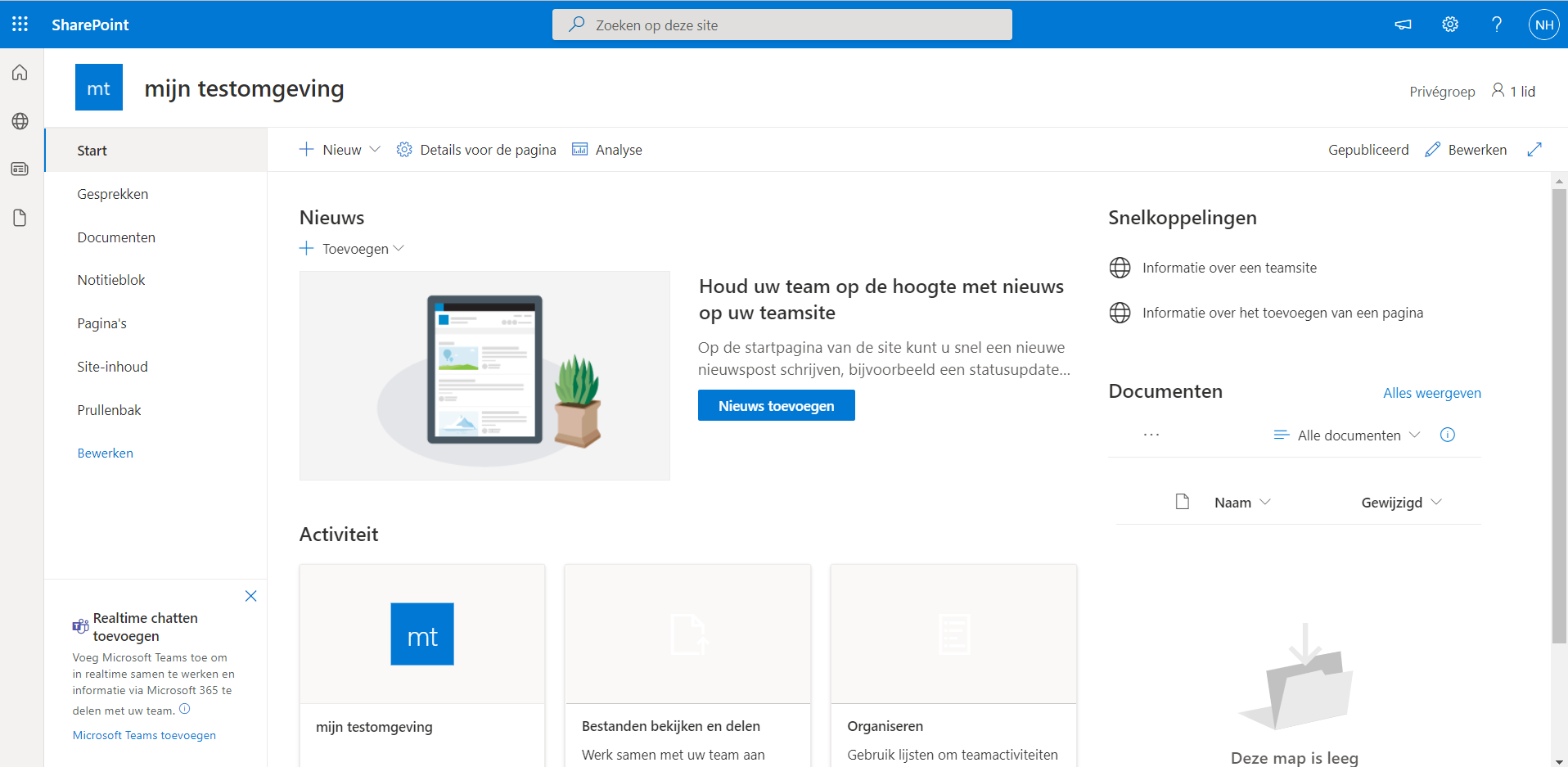 Aan te passen naar behoefte
Aan te passen naar behoefte
Het is in Microsoft SharePoint mogelijk je SharePoint pagina naar wens in te delen. Vooraf moet wel even aangegeven worden dat je een SharePoint zo mooi kan maken als je zelf wilt. Denk hierbij aan tools en Apps die jij vindt passen bij de SharePoint. Hier wordt mee bedoeld dat je het simpel kan houden, maar dat je ook je fantasie de vrije loop kan laten. Mocht je het lastig vinden dit naar jouw smaak in te richten en heb je een voorbeeld nodig? Kijk dan op Lookbook; dit is een website van Microsoft die een aantal voorbeelden van SharePoint’s laat zien ter inspiratie.
Hoe je deze pagina moet indelen is natuurlijk helemaal afhankelijk van hoe jij wilt dat dit eruit ziet. Wel is belangrijk een doel te hebben: wat voor SharePoint wil je? Wil je een SharePoint om documenten op te slaan, een groepskalender maken, projecten of taken bij houden? Het is verstandig dit voor ogen te hebben, want zo weet je waar je naartoe werkt. Daarnaast is het verstandig deze zaken te scheiden om een overzicht te houden. Wanneer het overzicht er niet meer is, wordt het een rommeltje en kan je niks meer terugvinden.
In Microsoft SharePoint kan je de hele pagina aanpassen. Zo kan je op de start pagina iets wat niet belangrijk is verwijderen of interessante opties toevoegen. Denk bij enkele opties die je toe kan voegen aan: een tekst, een foto, een bestand, een agenda, een timer, maar je kan ook een externe app laten zien zoals de Twitter tijdlijn van een bepaald account. Je hebt dus een hoop opties om toe te voegen. Op deze manier kan je dus je hele SharePointpagina aanpassen naar jouw wens, het kan dus geen kwaad om even te kijken naar de mogelijke opties. Ook kan je aanpassen waar wat staat door op bewerken te klikken en dan klik je op hetgeen dat je wil verplaatsen en sleep je dit naar de juiste plek.
Wat zijn de voordelen van SharePoint voor mijn non-profit?
Het bovenstaande gaat vooral in het algemeen over SharePoint, maar wat zijn voor jou als non-profitorganisatie nou eigenlijk de voordelen van Microsoft SharePoint?
Alles op een platform
Veel non-profitorganisaties gebruiken meerdere diensten om documenten op te slaan en hun e-mail te beheren. Dit kan het lastig maken om deze gegevens terug te vinden. In Microsoft SharePoint kan je dit tegelijk doen, op een platform. Dit is erg prettig, omdat je nu niet meerdere diensten hoeft te gebruiken en nu maar een platform gebruikt. Het zorgt er ook nog eens voor dat gegevens makkelijk terug te vinden zijn. Wat SharePoint ook aantrekkelijk maakt, is het feit dat jij als non-profit je aan kan melden bij Microsoft waardoor je SharePoint gratis of met grote korting kan krijgen.
Cloud
Een andere leuke bijkomstigheid is dat SharePoint in de Cloud zit. Dit betekent dat jij als non-profit geen geld hoeft te betalen voor dure servers of systemen. Je sluit een maandelijks abonnement af. Dit gaat per gebruiker, dus hoe meer mensen hoe meer je betaalt en hoe minder mensen goedkoper het is. Deze kosten zullen een stuk lager liggen, dan wanneer je dit zelf zou regelen, als particulier.
Veilig sturen van documenten
Als non-profit wil het natuurlijk wel eens voorkomen dat je een document moet delen met iemand. Dit kan gevoelige informatie zijn die niet in verkeerde handen mag vallen. Microsoft SharePoint heeft hier een oplossing voor. Je kan namelijk op twee manier een bestand delen:
1) Op de anonieme manier
Via deze weg kan je een aantal restricties aanzetten. Zo kan je: de link voor bepaalde tijd laten gelden, via de link kan een document per keer gedeeld worden en de maker van de link kan de gast op ieder moment verwijderen. De gast is de persoon die je wilt uitnodigen, zonder deze toe te voegen aan jouw Microsoft omgeving. Deze kan hier dan gewoon in, daarnaast kan je makkelijk restricties aanzetten voor gasten. Op deze manier kunnen deze alleen bij gegevens waarvan jij dat wilt.
Wel zit hier een nadeel aan. Deze link is namelijk minder veilig dan een geverifieerde link.
2) Op de geverifieerde manier
Via deze weg weet je wie op jouw SharePoint is ingelogd. Ook hier zitten een aantal regels aan verbonden: De ontvanger van de link kan in documenten en folders van de SharePoint en de ontvanger van de link moet inloggen op een Microsoft-account dat toestemming heeft gekregen.
Binnen Microsoft SharePoint is het mogelijk om te kiezen wie toegang heeft tot welke gegevens. Je kan dus kiezen wie binnen jouw SharePoint bij welke gegevens kan. Er zijn 4 typen toegang:
- Volledige controle: geen restricties op dit document
- Uniek: je kan aangeven welke mensen toegang hebben tot dit document. Dit document wordt dus uniek voor bepaalde mensen.
- Bewerken: je kan de gegevens in dit bestand downloaden. Daarnaast kan je dit bestand bewerken.
- Lezen: dit betekent dat je documenten in kan zien. Je kan dus niks aanpassen. Ook kan je dit document downloaden.
Andere Microsoft apps
Teams
Je kan via SharePoint een Microsoft Teams team aanmaken. Dat kan linksonder in de SharePoint pagina. Wanneer hierop is geklikt, wordt automatisch een team aangemaakt. Nu is teams gelinkt met SharePoint. Dat is handig, want nu worden gedeelde documenten ook zichtbaar in teams. Wanneer je in een team een document zet, is deze te zien in de SharePoint en vice versa. Al is het wel handig te onthouden dat de documenten zijn opgeslagen in SharePoint en niet in Teams zelf. Ook kan je in teams als het ware je SharePoint delen. Dit wil zeggen dat je in teams een extra tabblad kan maken met SharePoint, hierin kan je dan de startpagina van je SharePoint zetten. Nu kan je vanuit Microsoft Teams de startpagina van jouw SharePoint openen. Ook kan je dit op kleinere schaal doen, door bijvoorbeeld alleen een tabblad te maken met een lijst of met de documenten.
Forms
Het is mogelijk om via Microsoft SharePoint een Microsoft Forms formulier toe te voegen. Je klikt op toevoegen en gaat dan naar Forms. Je wordt nu naar de Forms applicatie gestuurd. Maak hier je eigen Forms en daarna wordt deze automatisch in de SharePoint gezet, zodat je organisatie deze in kan vullen en jij de resultaten kan zien.
Als je eenmaal een SharePoint gebruikt met je organisatie zal je snel de voordelen inzien van dit platform. Ook kan je deze blijven aanpassen om het relevant te houden. Op deze manier zal het de efficiëntie binnen de organisatie vergroten.
Dit zijn in het kort de voordelen die Microsoft SharePoint te bieden heeft. Hopelijk geeft deze tekst voldoende informatie. Heb je interesse in meer informatie, of heb je nog vragen? Neem dan gerust contact met ons op, dan kunnen wij met je meedenken over eventuele mogelijkheden.